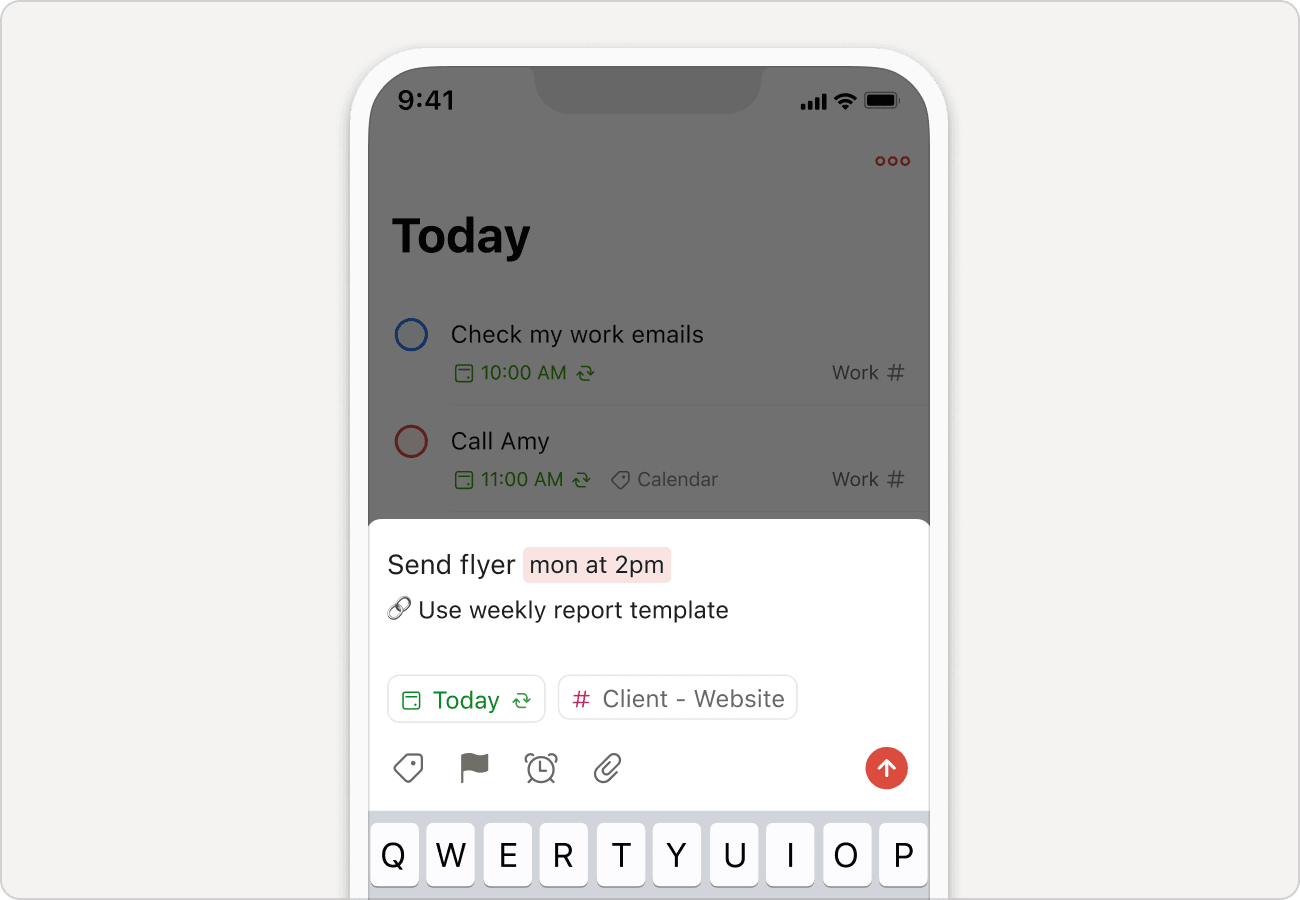スマート日付認識機能は、タスク名欄に入力した日付と期限期限を自動で認識します。繰り返しのタスクも含めて、一番速くタスクをスケジュールする方法です。
スマート日付認識機能をオンにする
はじめて Todoist アカウントを作成した時から、スマート日付認識機能は自動でオンになっています。変更が必要な方は、下記でこのオプションを見つけられます:
- 画面左上のあなたのアバター画像をクリックします。
- 設定を選びます。
- サイドバーの一般タブをクリックします。
- スマート日付認識をオンにします。
注
チェコ語とトルコ語の日付はまだサポートされていません。こちらのフォームを使って、Todoist でこれらの言語をサポートするようにリクエストしてください。
スマート日付を無視する
タスク名の一部に日付が入っていることもありますよね。例えば、「来週の会議の資料作成」というタスクでは、来週という単語が自動的に日付として認識されてハイライトされてしまいます。
このような単語を Todoist が日付として認識しないように設定できます:
タスク名のハイライトされた単語をクリックするか、Todoist がハイライトした後に削除もしくはバックスペースを押下して解除します。ハイライトされた単語(または句)が、タスク名の一部になります。
スマート日付認識機能をオフにする
一般設定で、このオプションをオフにすると、スマート日付認識機能が無効になります。
- 左上のあなたのアバター画像をクリックします。
- 設定を選びます。
- サイドバーの一般タブをクリックします。
- スマート日付認識をオフにします。
- 更新をクリックして確認します。
スマート日付認識機能を完全にオフにすると、タスクの日付/期限を追加したり、変更するには、スケジューラを使う必要があります。
お問い合わせ
Todoist でスマート日付認識機能をオン/オフにする際にお困りのことがありましたら、当社にお問い合わせください。私たち - ステフ、メリス、オリビアと他 14 名のチームメイトが喜んでサポートいたします!